
解 説
WordPressのダッシュボード(管理画面)には、いくつかのログイン権限があり、その段階ごとに操作できる範囲が異なります。内容をよく把握して間違いのないサイト管理を行いましょう。
1権限は全部で5種類あります。
2サイト管理上、WordPressのダッシュボードは最適な権限で操作しましょう。
WordPressで制作されたサイトの場合、一般の事業会社の担当者などは、WordPressのプログラミングや管理画面について専門知識がないケースが多いと思います。制作会社から納品されたサイトのWordPressダッシュボードにいきなり「管理者」権限でログインして操作をしてしまうと、ページ表示を崩してしまったり、相性の悪いプラグインをインストールして、予期せぬエラーを発生させてしまう恐れがあります。そして、その復旧のために更なる費用がかかってしまうことも少なくありません。
そのようなトラブルを未然に防ぐ為にも、専門知識のない方の場合は「編集者」以下の権限でログインして操作するのがお勧めです。編集者以下の権限であれば、テーマファイルやプラグインを触ることはできないので、大きくサイト表示を崩してしまうリスクはありません。また、ニュース記事の配信など日常的に記事を執筆〜管理する上でも編集者の権限は必要と思います。
例えば、複数人の持ち回りでニュース記事を作成〜管理していく場合、一人が「編集者」として全ての記事内容を事前にチェックできる体制のもとで、編集〜公開管理を一元的に統括しつつ、その他のメンバーが「寄稿者」として記事の下書きを行う、といった管理方法もお勧めです。
—————————————————————————
【寄稿者の執筆】→【編集者の内容チェック】→公開
—————————————————————————
記事の執筆というのは、人それぞれに表現の特徴や文脈のクセがあります。
このように社内のチェック体制を作ることで、誤報や誤字脱字の2重チェックだけでなく、
「は・に・を・て」の接続詞、「です・ます」調、サービス名称などが統一され易くなり、
読み手(サイト閲覧者)にとって一定のクオリティが保たれた記事を配信していく事が可能です。





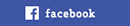
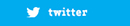
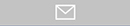




【管理者】
WordPressの全ての操作が可能。プログラム編集やテーマ変更なども行える為、WordPressについての深い理解が必要です。
【編集者】
固定ページや投稿ページに関する「作成と編集」を行うことができます。自らが投稿を「作成〜公開」することもできますが、寄稿者が作成した投稿をチェック〜公開許可する権限としても使われます。
【投稿者】
投稿ページに関する記事の「作成と公開」を行うことができます。「メディア」も利用できるので画像を挿入することができます。
【寄稿者】
投稿記事の執筆者として「下書き」が可能です。編集者以上の権限によって公開が許可されます。
【購読者】
ダッシュボードの閲覧のみ可能です。主に会員サイトにおける顧客情報の閲覧などに使われます。